連線 Power BI Desktop 中 Power Platform 數據流所建立的數據
在 Power BI Desktop 中,您可以連線到 Power Platform 數據流所建立的數據,就像 Power BI Desktop 中任何其他數據源一樣。 選取 [Power Platform>數據流]。
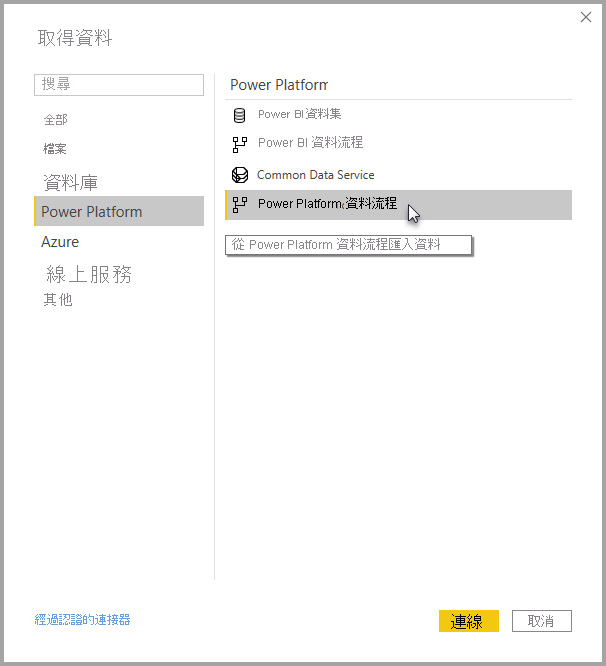
Power Platform 數據流連接器可讓您連線到 Power BI 服務 中數據流所建立的實體。
考量與限制
若要使用Power Platform 資料流連接器,您必須執行最新版本的 Power BI Desktop。 您一律 可以下載Power BI Desktop 並將它安裝在您的電腦上,以確保您有最新版本。
注意
您下載 所需的舊版 Power Platform 數據流連接器。MEZ 檔案並將它放在資料夾中。 目前的 Power BI Desktop 版本包含 Power Platform 數據流連接器,因此不再需要該檔案,而且可能會與隨附的連接器版本發生衝突。 如果您手動放置該 。MEZ 檔案到資料夾中,您必須刪除下載的 。您檔 > Power BI Desktop > 自定義連接器資料夾中的 MEZ 檔案,以避免衝突。
桌面效能
Power BI Desktop 會在安裝 Power BI Desktop 的電腦上本機執行。 數據流的擷取效能取決於各種因素。 這些因素包括數據大小、計算機的CPU和 RAM、網路頻寬、與資料中心的距離,以及其他因素。
您可以改善數據流的數據擷取效能。 例如,如果內嵌的數據大小太大,無法在計算機上 管理 Power BI Desktop ,您可以使用數據流中連結和計算的實體來匯總數據(在數據流內),並只內嵌預先準備的匯總數據。
如此一來,大型數據的處理就會在數據流中在線執行,而不是在Power BI Desktop的執行實例中於本機執行。 這種方法可讓 Power BI Desktop 擷取較小的數據量,並讓數據流保持回應快速的體驗。
其他考量
大部分的數據流都位於 Power BI 服務 租使用者中。 不過,Power BI Desktop 用戶無法存取儲存在 Azure Data Lake 儲存體 Gen2 帳戶中的數據流,除非他們是數據流的擁有者,或已明確獲得數據流 CDM 資料夾的授權。 請考慮下列情況:
- Anna 會建立新的工作區,並將其設定為將數據流儲存在組織的 Data Lake 中。
- Ben 也是 Anna 所建立工作區的成員,想要使用 Power BI Desktop 和數據流連接器從 Anna 建立的數據流取得數據。
- Ben 收到錯誤,因為未新增為 Data Lake 中數據流之 CDM 資料夾的授權使用者所造成。
若要解決此問題,Ben 必須獲授與 CDM 資料夾及其檔案的讀取者許可權。 您可以深入瞭解如何在設定和使用資料流中授與 CDM 資料夾的存取權。
相關內容
您可以使用資料流來執行各種有趣的動作。 如需詳細資訊,請參閱下列資源:
另外還有一些關於 Power BI Desktop 的文章,您可能會發現這些文章很有用:
意見反應
即將登場:在 2024 年,我們將逐步淘汰 GitHub 問題作為內容的意見反應機制,並將它取代為新的意見反應系統。 如需詳細資訊,請參閱:https://aka.ms/ContentUserFeedback。
提交並檢視相關的意見反應